يعد Telegram أحد منصات التواصل الاجتماعي الصاعدة التي تقدم ميزة هائلة بين مستخدميها، وخاصة فيما يتعلق بمشاركة الملفات. يمكن للمستخدمين مشاركة مقاطع الفيديو والصور وحتى ملفات المستندات بنقرة واحدة دون المخاطرة بجودة الملف. ومع ذلك، تم استخدام Telegram من قبل ملايين الأشخاص في جميع أنحاء العالم. ومع ذلك، فإن حفظ مقاطع الفيديو من هذه المنصة ليس بالأمر السهل مثل النقر على زر التنزيل، خاصةً عندما يتم إرسال الملفات عبر قنوات خاصة. ولكن لا تقلق؛ في هذا المنشور، قمنا بتنظيم الطرق الممكنة التي يمكنك من خلالها تنزيل فيديوهات تيليجرام على الكمبيوتر والأجهزة الأخرى، بدءًا من عملية التنزيل الأساسية وحتى استخدام أدوات الطرف الثالث.
- الجزء 1. كيفية تنزيل فيديو بسيط من Telegram
- الجزء الثاني. كيفية تنزيل مقاطع الفيديو على تطبيق تيليجرام الخاص [بوتات تيليجرام + مدير الملفات]
- الجزء 3. تنزيل مقاطع فيديو خاصة من Telegram باستخدام ملحق Chrome
- الجزء 4. تسجيل فيديو Telegram بجودة عالية لمشاهدته دون اتصال بالإنترنت
- الجزء 5. الأسئلة الشائعة حول تنزيل فيديو تيليجرام
الجزء 1. كيفية تنزيل فيديو بسيط من Telegram
مع كل الميزات الرائعة التي تقدمها منصة Telegram لمستخدميها، فإن إحدى الفوائد الرئيسية لاستخدام Telegram هي أنه يمكنك إرسال مقاطع فيديو وصور غير محدودة دون فقدان جودة ملفك عند مشاركته. علاوة على ذلك، يمكن الوصول إلى الاتصال بأصدقائك باستخدام أرقام هواتفهم. في حين أن Telegram عبارة عن منصة كبيرة تسمح للمستخدمين بمشاركة البيانات مثل مقاطع الفيديو والصور والملفات الأخرى الخاصة، فقد ترغب أيضًا في تحديد موقع الملف المرسل إلى جهازك للاستخدام دون اتصال بالإنترنت. والخبر السار هو أن حفظ هذه الملفات، وخاصة تلك غير المشفرة بشكل خاص، أمر سهل. كيف يمكنك تنزيل مقاطع فيديو Telegram المرسلة بشكل خاص على هاتفك؟ إليك الطريقة.
الخطوة 1افتح تطبيق Telegram على جهازك وافتح مربع المحادثة الذي سيتم إرسال الملفات إليك فيه.
الخطوة 2ابحث عن الملفات أثناء التمرير عبر الدردشات. بعد ذلك، افتح الخيار بالضغط مطولاً على الملف. أو انقر على النقاط الثلاث الموجودة أعلى الشاشة.
الخطوه 3أخيرًا ، اضغط على حفظ في المعرض اضغط على الزر وانتظر حتى يصبح الملف في مجلدك.
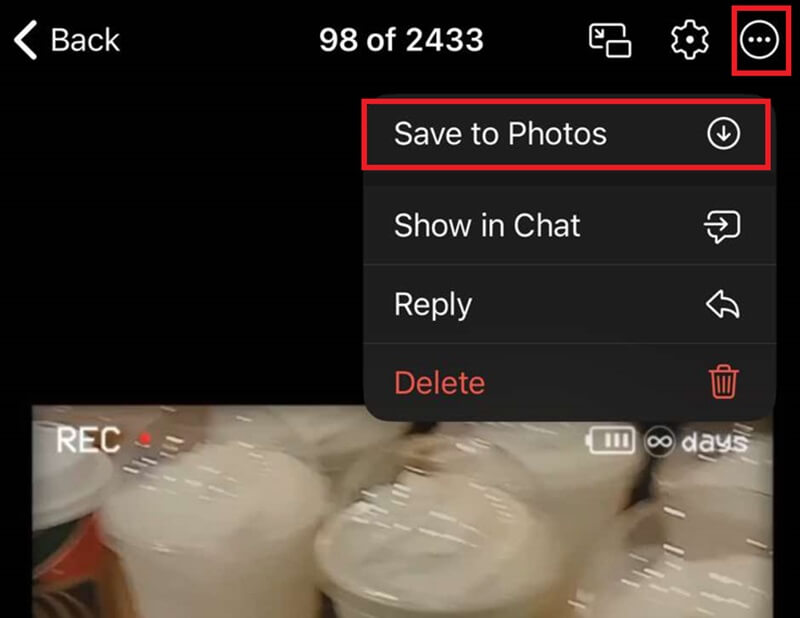
الجزء الثاني. كيفية تنزيل مقاطع الفيديو على تطبيق تيليجرام الخاص [بوتات تيليجرام + مدير الملفات]
لا يمكنك حفظ مقاطع الفيديو من قنوات تيليجرام الخاصة؟ لا تقلق! يمكنك استخدام بوتات تيليجرام وتطبيق إدارة الملفات للوصول إلى الملفات المخفية.
الطريقة الأولى: تنزيل مقاطع فيديو القنوات الخاصة باستخدام روبوتات Telegram
يمكن لروبوتات تيليجرام مساعدتك في حفظ مقاطع الفيديو الخاصة من تيليجرام. صُممت هذه التطبيقات الصغيرة لمساعدة مستخدمي تيليجرام في تلبية احتياجاتهم، مثل تنزيل مقاطع الفيديو الخاصة. باختصار، يُنفّذ هذا البرنامج الآلي عدة وظائف باستخدام أوامر لتلبية احتياجات المستخدم المحددة. إلى جانب تنزيل مقاطع الفيديو الخاصة، يُمكنه مساعدتك في تشغيل أغنية، وإرسال معلومات، والتذكير، وغير ذلك الكثير. اتبع الدليل أدناه لمعرفة كيفية تنزيل مقاطع الفيديو من قناة تيليجرام الخاصة.
١. اذهب إلى تيليجرام واكتب بوت تيليجرام المُخصص لحفظ الفيديوهات من القنوات الخاصة في مربع البحث. انقر على أول قناة تظهر في النتائج.
٢. افتح الفيديو الذي تريد التقاطه واضغط مطولًا. بمجرد ظهور التحديد، انقر على نسخ عنوان الرابط.
٣. الآن، ألصق رابط الفيديو في بوت تيليجرام، الذي سيُعالج الملف في ثوانٍ معدودة. بمجرد ظهور الملف، انقر على ثلاث نقاط اضغط على الزر وقم بتنزيل الملف.
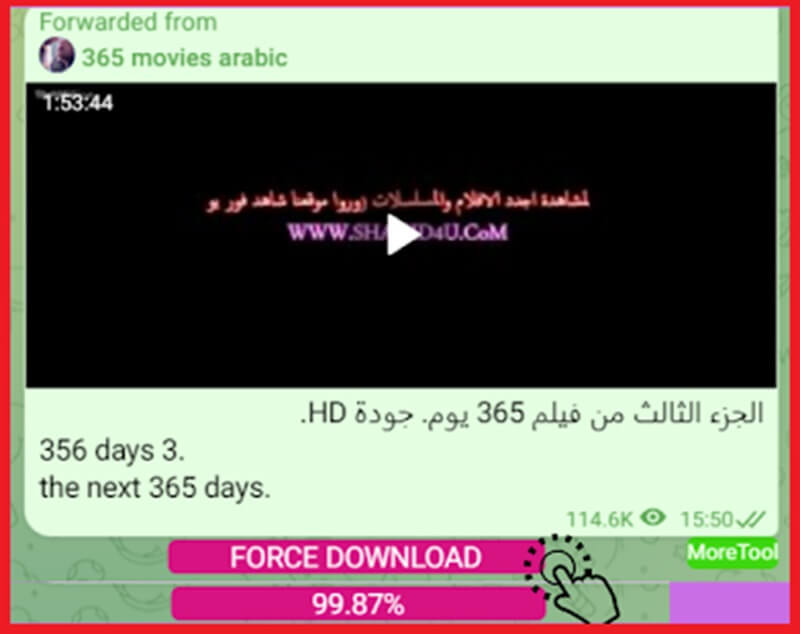
- الايجابيات
- لا يتطلب التثبيت.
- خطوات سهلة للحصول على رابط تحميل مقاطع الفيديو المحظورة على Telegram.
- سلبيات
- ليس من الآمن النقر على الروابط الحساسة من روبوتات غير معروفة.
- لا تعمل جميع روبوتات Telegram بشكل موثوق.
- تتطلب بعض روبوتات Telegram رسومًا.
الطريقة الثانية: الوصول إلى مقاطع فيديو Telegram عبر مدير الملفات (Android)
مع أنه يمكنك تنزيل مقاطع الفيديو من قنوات تيليجرام الخاصة باستخدام برامج الروبوت، إلا أنه من الصعب العثور على مجلد المسار. بدلًا من إضاعة الوقت في البحث عن مجلدات المسارات المخفية، يمكنك استخدام تطبيق إدارة الملفات لتنزيل مقاطع الفيديو إلى المعرض أو مجلد التنزيلات.
١. افتح تيليجرام. شغّل الفيديو الذي تريد حفظه. ستحفظ ذاكرة التخزين المؤقت لتطبيق تيليجرام الفيديو تلقائيًا.
٢. افتح تطبيق إدارة الملفات. ابحث عن مجلد تيليجرام داخل التطبيق. ستجده في مساحة التخزين الداخلية.
3. بمجرد العثور على الفيديو المستهدف، يمكنك نسخه إلى مجلد التنزيلات أو المعرض يدويًا.
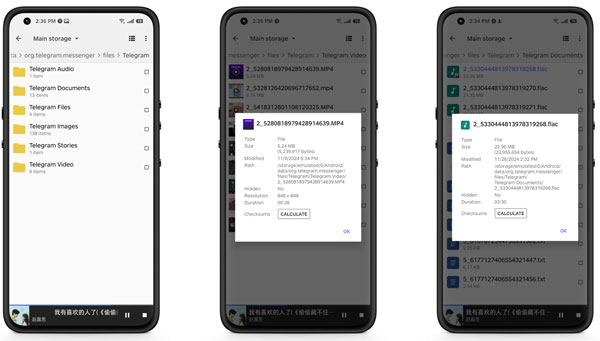
- الايجابيات
- ليست هناك حاجة لاستخدام روبوتات Telegram التابعة لجهات خارجية.
- احتفظ بجميع بيانات Telegram الخاصة بك آمنة.
- سلبيات
- إنه يعمل فقط بعد مشاهدة الفيديو أو تخزينه مؤقتًا.
- قد لا يكون اسم الملف واضحًا. من الصعب العثور على الفيديو المحدد.
الجزء 3. تنزيل مقاطع فيديو خاصة من Telegram باستخدام ملحق Chrome
إذا كان عليك الحصول على مقطع فيديو من قنوات خاصة على Telegram، فإن استخدام أدوات مختلفة هو خيارك الأفضل لأن Telegram سيقوم بإيقاف تشغيل ميزة التنزيل. بمساعدة ملحق Chrome، تحتاج فقط إلى تأمين ملحق موثوق به مثل Telegram Private Video Downloader. بصرف النظر عن حقيقة أن هذه الأداة مجانية، فإنها تمنع المستخدمين أيضًا من التسجيل غير المرغوب فيه والاشتراك داخل التطبيق؛ كل ما تحتاجه هو اتصال إنترنت موثوق به لتنزيل مقطع فيديو ملحق Chrome على الويب من Telegram. علاوة على ذلك، يتميز ملحق التنزيل Telegram هذا بواجهة بديهية تجعل عملية تنزيل مقاطع الفيديو سهلة للمبتدئين دون منحنى التعلم. علاوة على ذلك، تتيح لك أداة الامتداد هذه حفظ مقاطع الفيديو وتشفيرها بشكل غير محدود. أخيرًا، تتيح للمستخدمين حفظ مقاطع الفيديو من Telegram بتنسيقات إخراج مختلفة مثل MP4 و3GP وM4A.
الخطوة 1انتقل إلى متصفح Chrome الخاص بك وانقر على إضافة إلى الكروم قم بتنزيل Telegram Private Video من متجر Chrome. بعد ذلك، قم بتشغيل الأداة وتثبيت الامتداد.
الخطوة 2الآن افتح تطبيق Telegram الخاص بك وقم بالوصول إلى الفيديو الذي ترغب في التقاطه.
الخطوه 3أثناء تشغيل الفيديو، انقر فوق تحميل زر الامتداد الذي سيظهر على الشاشة.
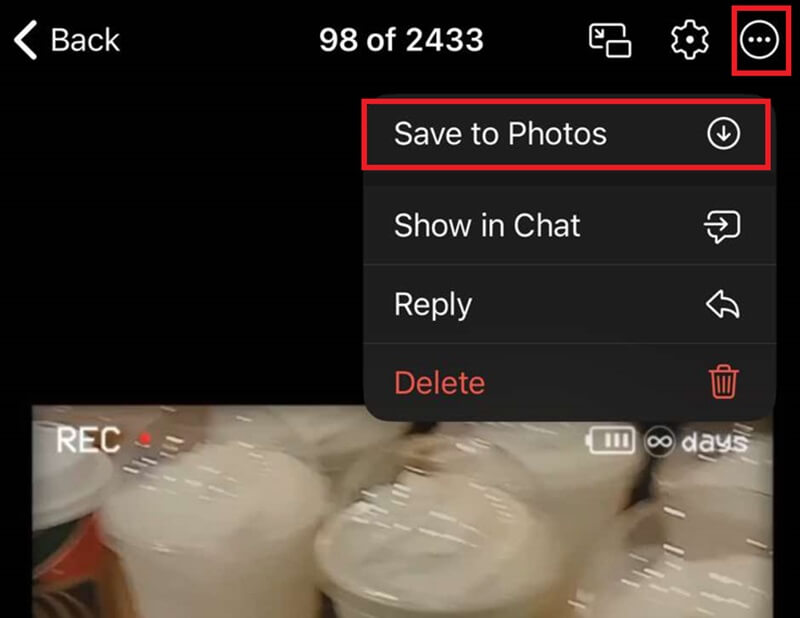
الجزء 4. تسجيل فيديو Telegram بجودة عالية لمشاهدته دون اتصال بالإنترنت
ماذا عن التعامل مع الملفات التي يمكن الحصول عليها بسهولة من Telegram؟ عندما يتم تعطيل خيار التنزيل من حساب Telegram الخاص بك، قد تعتقد أنه لا توجد طريقة يمكنك من خلالها حفظ هذه الملفات. مع فهم خيارات الخصوصية والعامة في Telegram، لا يزال بإمكانك جمع مقاطع فيديو حصرية من هذه المنصة باستخدام مسجل الشاشة. ومع ذلك، AVAide مسجل الشاشة برنامج قوي يتيح لك تسجيل Telegram وغيره من أنشطة الحوسبة بسلاسة على جهاز الكمبيوتر الخاص بك. يمكن الوصول إلى هذه الأداة على أجهزة Mac وWindows ويمكنها التقاط أنشطة الشاشة بدقة تصل إلى 8K، مما يوفر تسجيل فيديو Telegram واضحًا ونقيًا.
علاوة على ذلك، فهو يحتوي على مجموعة واسعة من الميزات الرائعة مثل وظيفة التعليق التوضيحي التي تتيح لك إبراز وإضافة نص إلى مقاطع فيديو Telegram في الوقت الفعلي. ليس هذا فحسب، بل تضمن هذه الأداة ليس فقط التقاط شاشتك ولكن أيضًا صوت النظام والميكروفون. لذا، إذا كنت ترغب في معرفة كيفية تنزيل مقاطع فيديو Telegram غير القابلة للتنزيل، فإليك ما يجب عليك فعله بمساعدة AVAide Screen Recorder.
الخطوة 1تثبيت أداة التقاط الشاشة في تطبيق Telegram
ضرب تحميل انقر على الزر أدناه لمعرفة أيهما يناسب نظام التشغيل لديك. بعد ذلك، انقر نقرًا مزدوجًا فوق برنامج التثبيت لتشغيل الأداة وتشغيلها.

جربها مجانا لنظام التشغيل Windows 7 أو أحدث
 تحميل آمن
تحميل آمن
جربها مجانا لنظام التشغيل Mac OS X 10.13 أو الإصدارات الأحدث
 تحميل آمن
تحميل آمنالخطوة 2حدد تفضيلات التسجيل
يمكنك رؤية قائمة خيارات التسجيل على الشاشة الرئيسية لبرنامج AVAide Screen Recorder. أولاً، اضغط على فيديو اضغط على الزر وحدد نسبة الإطار التي تريدها. بعد ذلك، قم بالتبديل على ال صوت النظام لالتقاط الصوت من الملف.

الخطوه 3تسجيل فيديو تيليجرام
الآن حان الوقت لتنزيل مقطع فيديو مقيد على Telegram. اضغط على يبدأ اضغط على الزر الموجود في البرنامج بعد تحديد خيارات التسجيل وافتح تطبيق Telegram. انتقل إلى الفيديو الذي ترغب في تنزيله وقم بتشغيل الملف.

الخطوة 4حفظ الإخراج
بمجرد الانتهاء من تشغيل الفيديو، اضغط على قف اضغط على الزر لتأجيل التسجيل. يقوم برنامج AVAide Screen Recorder بحفظ ملفك تلقائيًا، ويمكنك تحديد زر المعاينة للتحقق من مقاطع الفيديو الخاصة بك.

الجزء 5. الأسئلة الشائعة حول تنزيل فيديو تيليجرام
هل يقوم Telegram بإشعارك إذا قمت بحفظ مقطع فيديو؟
لا، لن يُعلم تيليجرام أي شخص إذا حفظتَ فيديو من المُرسِل. كما لن يُعلمك عند التقاط لقطة شاشة أو حفظ صورة.
هل تطبيق Telegram آمن لمقاطع الفيديو الخاصة؟
يمكن أن يكون تيليجرام آمنًا لمقاطع الفيديو الخاصة فقط إذا استخدمتَ محادثات سرية وثقتَ بالمُستقبِل. وإلا، فسيكون بنفس خصوصية معظم تطبيقات المراسلة السحابية الرئيسية.
هل يمكنني تسجيل مكالمة فيديو تيليجرام دون علمهم؟
لا يكتشف تيليجرام أو يُعلمك عند تسجيل مكالمة فيديو. يمكنك استخدام مسجل الشاشة AVAide لتسجيل مكالمة فيديو تيليجرام سرًا.
هناك أكثر الطرق فعالية للتغلب على تنزيلات الفيديو المقيدة على Telegramستتمكن من الحصول على الفيديو للاستخدام دون اتصال بالإنترنت باستخدام الأدوات المذكورة في هذا الدليل. ومع ذلك، باستخدام AVAide Screen Recorder، يمكنك تسجيل مقاطع الفيديو الخاصة بك على Telegram بأمان وإجراء تحسينات إبداعية باستخدام ميزات التعليقات التوضيحية. علاوة على ذلك، ستساعدك هذه الأداة على حفظ مقاطع الفيديو ليس فقط على Telegram ولكن أيضًا على منصات أخرى قد تقيد ميزة التنزيل.
سجل الشاشة والصوت وكاميرا الويب واللعب والاجتماعات عبر الإنترنت بالإضافة إلى شاشة iPhone / Android على جهاز الكمبيوتر الخاص بك.
تسجيل الشاشة




